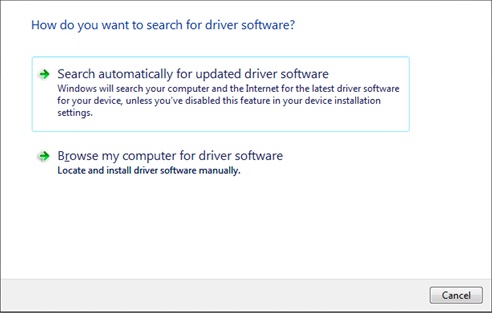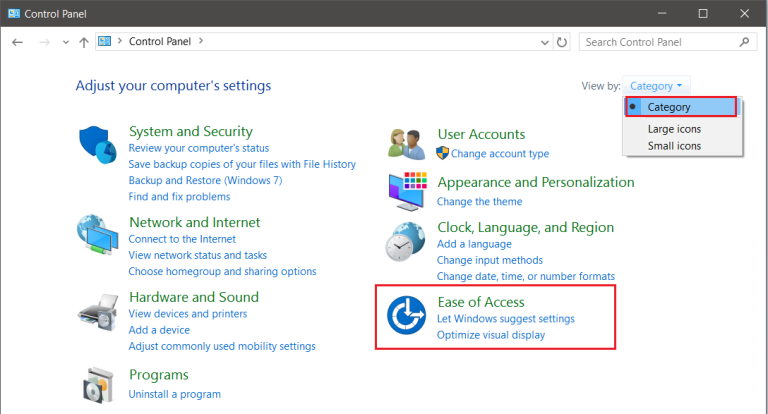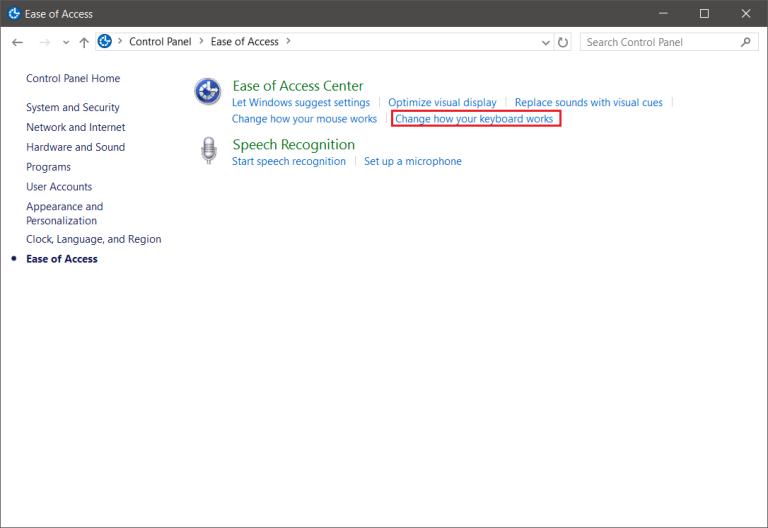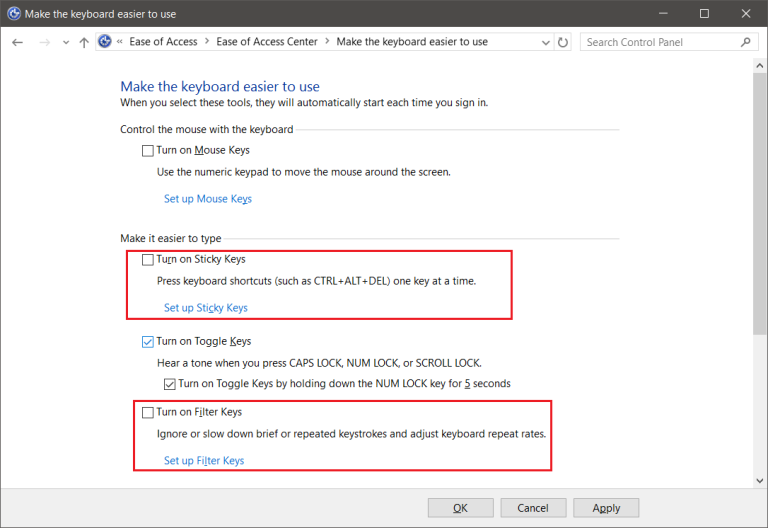Les touches du clavier sont mal attribuées - Windows 10, 11 - ThinkPad
Les touches du clavier sont mal attribuées - Windows 10, 11 - ThinkPad
Les touches du clavier sont mal attribuées - Windows 10, 11 - ThinkPad
Symptôme
Des touches ou des caractères incorrects s'affichent lors de la saisie sur le clavier. Par exemple, la touche H est mappée comme une touche de retour arrière. Pour des étapes de dépannage générales, voir Les touches du clavier peuvent ne pas fonctionner.
Marques Applicables
ThinkPad
Solution
Utilisez les étapes suivantes :
Étape 1 : Vérifiez la disposition du clavier
Vérifiez si la disposition du clavier physique correspond à celle du clavier à l'écran.
Utilisez ces étapes pour ouvrir le clavier à l'écran.
Windows 10, 11
- Appuyez sur Windows + R.
- Tapez OSK puis appuyez sur Entrée.
Si le clavier ne correspond pas, passez à l'étape 2.
Étape 2 : Modifier les paramètres de disposition du clavier
Remarque : Certaines touches échangées peuvent être dues à un paramètre de langue incorrect (par exemple, anglais britannique au lieu de l'anglais américain, " au lieu de @).
Windows 10
- Allez dans le Menu Démarrer et Paramètres.
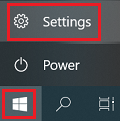
- Sélectionnez Heure et langue.
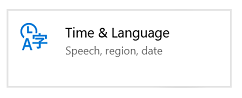
- Cliquez sur Langue dans le panneau de gauche, puis cliquez sur Ajouter une langue.
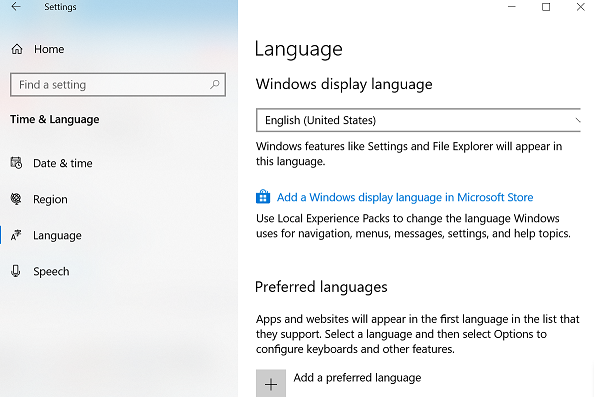
- Parcourez la langue préférée, puis appuyez ou cliquez dessus pour l'ajouter à la liste des langues.
- Choisissez la langue sélectionnée et définissez-la par défaut.
Windows 11
- Allez dans le Menu Démarrer et Paramètres.
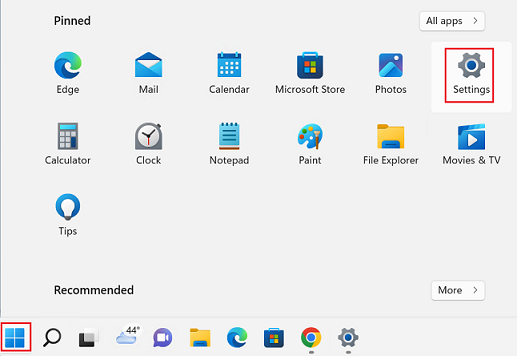
- Sélectionnez Heure et langue.
- Cliquez sur Ajouter une langue.
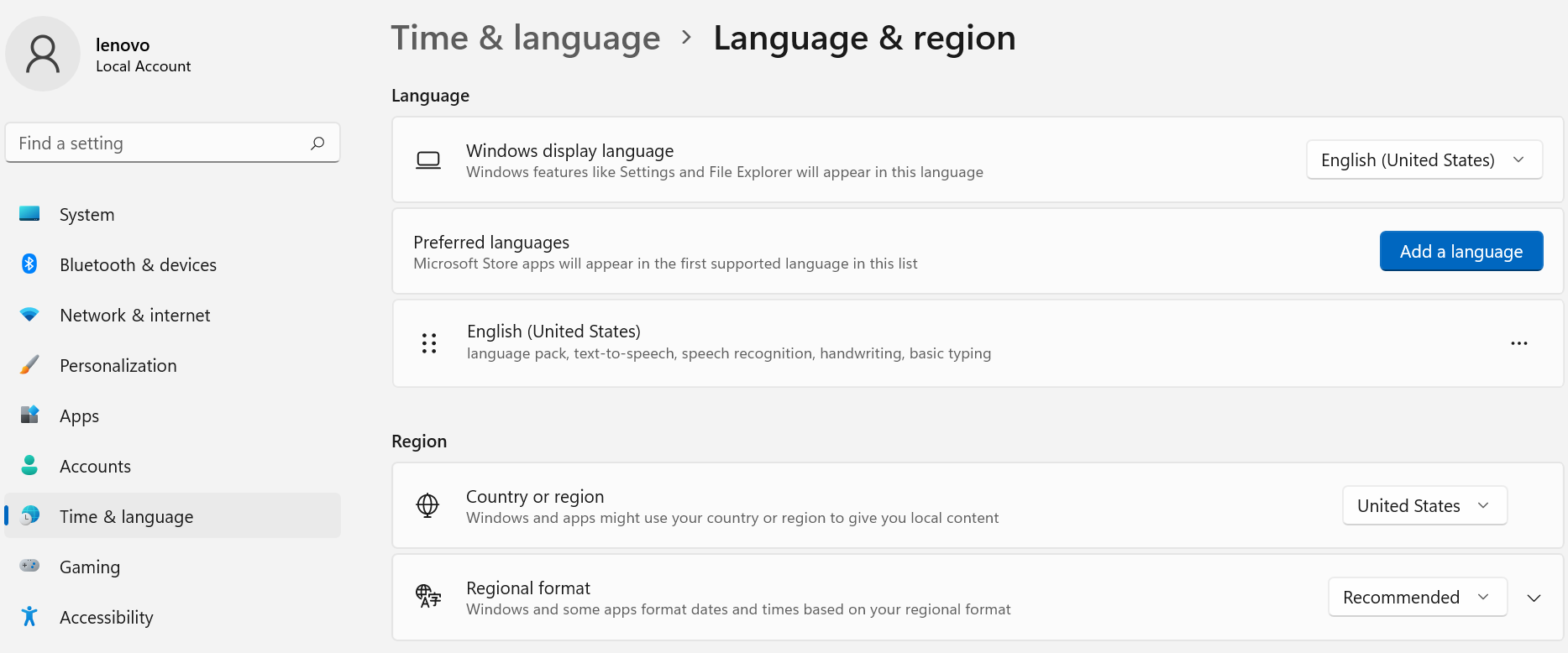
- Parcourez la langue préférée, puis appuyez ou cliquez dessus pour l'ajouter à la liste des langues.
- Choisissez la langue sélectionnée et définissez-la par défaut.
Étape 3 : Réinstaller via la mise à jour Driver logiciel sous Gestionnaire de périphériques
Windows 10
- Recherchez et ouvrez Gestionnaire de périphériques.
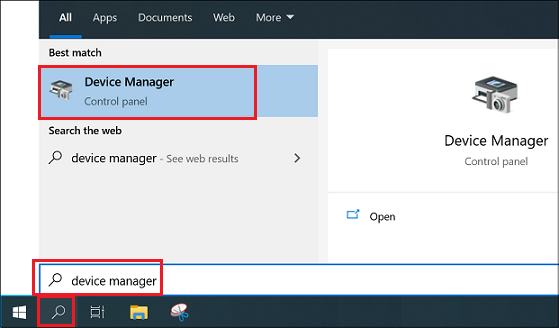
- Naviguez et développez Claviers.
- Cliquez avec le bouton droit sur le clavier. Sélectionnez Mettre à jour driver.
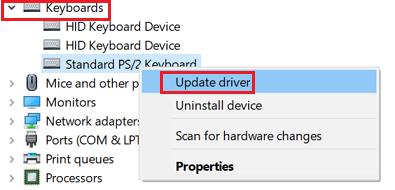
- Sélectionnez Rechercher automatiquement des mises à jour driver logiciel.
Windows 11
- Recherchez et ouvrez Gestionnaire de périphériques.
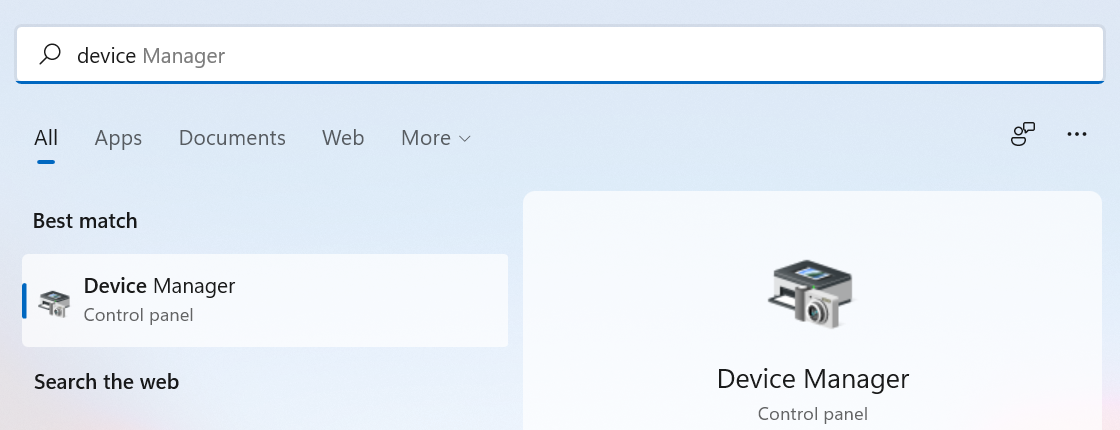
- Naviguez et développez Claviers.
- Cliquez avec le bouton droit sur le clavier. Sélectionnez Mettre à jour driver.
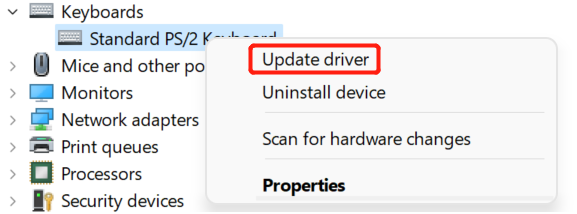
- Sélectionnez Rechercher automatiquement des drivers.
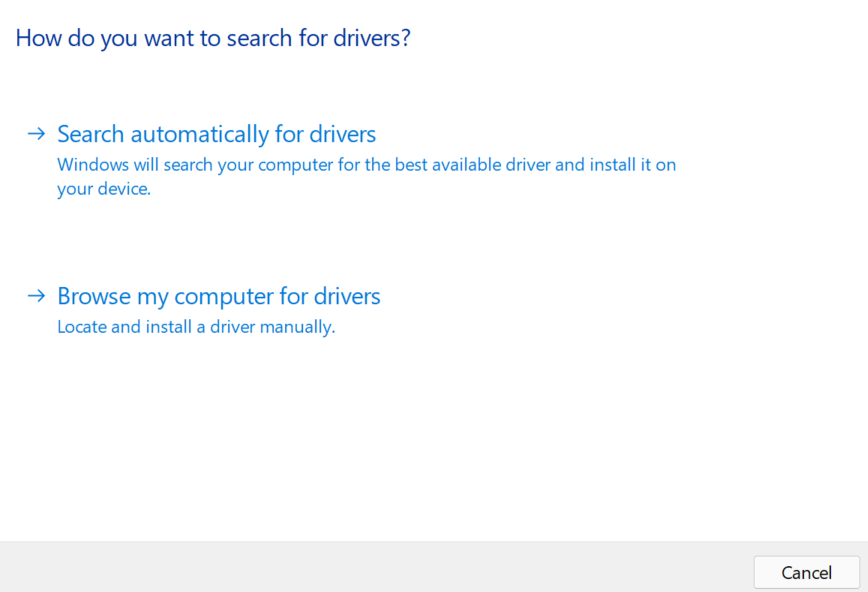
Informations supplémentaires sur les touches rémanentes et les touches filtres
Dans le cas où la solution ci-dessus ne fonctionne pas, il est possible que les touches rémanentes ou les touches filtres, ou les deux, soient activées dans Windows.
Pour désactiver ces fonctionnalités dans Windows 10, utilisez les étapes suivantes :
- Recherchez et sélectionnez Panneau de configuration.

- Assurez-vous que Afficher par type est réglé sur Catégorie dans le coin supérieur droit de la fenêtre Panneau de configuration et cliquez sur la catégorie Facilité d'accès.
- Dans la fenêtre Facilité d'accès, cliquez sur Modifier le fonctionnement de votre clavier.
- Une fois que la fenêtre Rendre le clavier plus facile à utiliser s'ouvre, sous la section Rendre la saisie plus facile, décochez les cases Activer les touches rémanentes et Activer les touches filtres si elles sont déjà cochées.
- Cliquez sur OK pour enregistrer les modifications.
- Essayez de taper quelque chose dans n'importe quel éditeur de texte pour tester si cela fonctionne.
Pour désactiver ces fonctionnalités dans Windows 11, utilisez les étapes suivantes :
- Recherchez et sélectionnez Panneau de configuration.
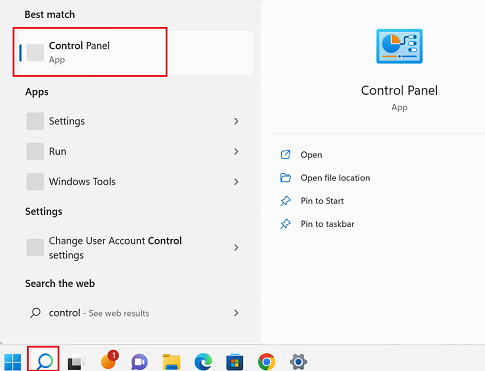
- Assurez-vous que Afficher par type est réglé sur Catégorie dans le coin supérieur droit de la fenêtre Panneau de configuration et cliquez sur la catégorie Facilité d'accès.
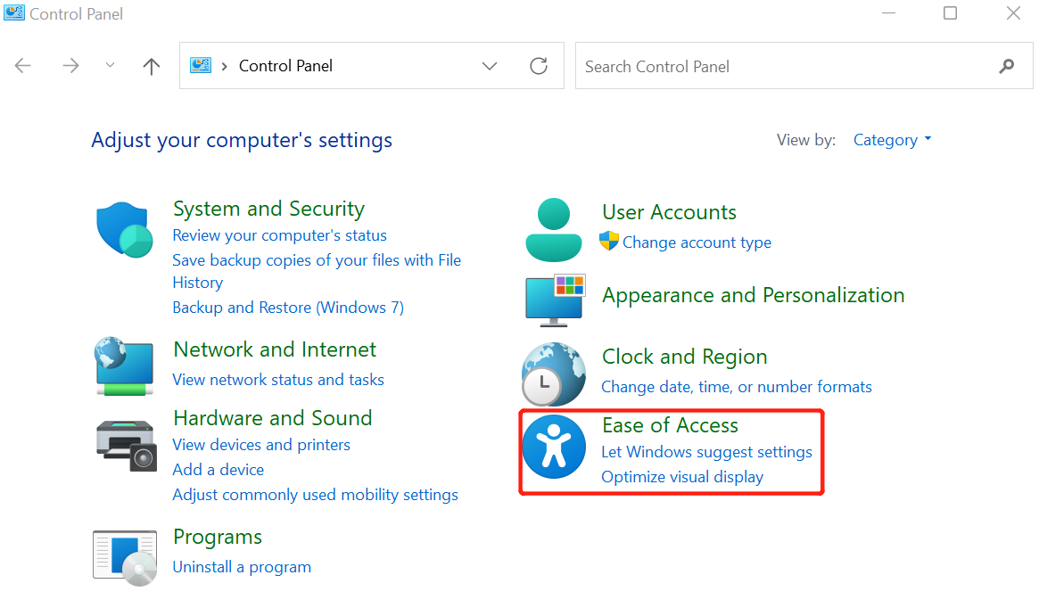
- Dans la fenêtre Facilité d'accès, cliquez sur Modifier le fonctionnement de votre clavier.
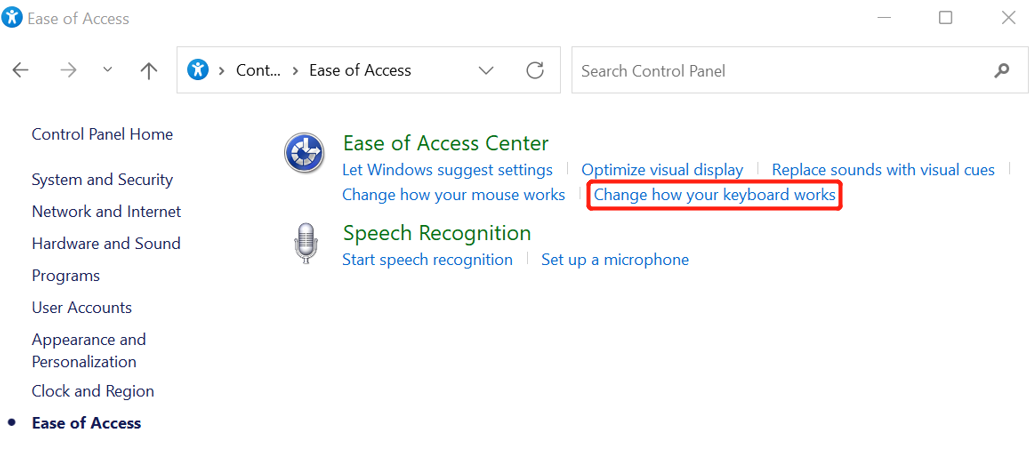
- Une fois que la fenêtre Rendre le clavier plus facile à utiliser s'ouvre, sous la section Rendre la saisie plus facile, décochez les cases Activer les touches rémanentes et Activer les touches filtres si elles sont déjà cochées.
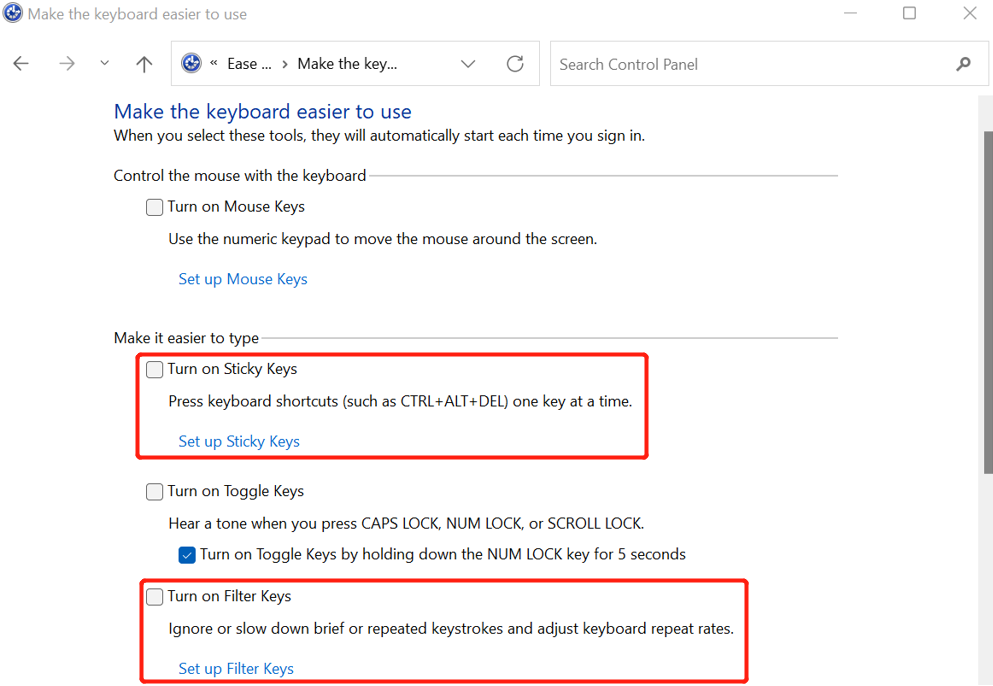
- Cliquez sur OK pour enregistrer les modifications.
- Essayez de taper quelque chose dans n'importe quel éditeur de texte pour tester si cela fonctionne.
Articles Connexes
- Saisie de caractères différents au clavier - Idea/Lenovo
- Certaines touches du clavier ne fonctionnent pas - idea ordinateurs portables/ordinateurs de bureau
- Maintenance préventive contre les virus, logiciels espions et vers
- Comment exécuter les dépanneurs Windows - Windows 10 et Windows 11
Vidéos
Vos commentaires aident à améliorer l’expérience globale